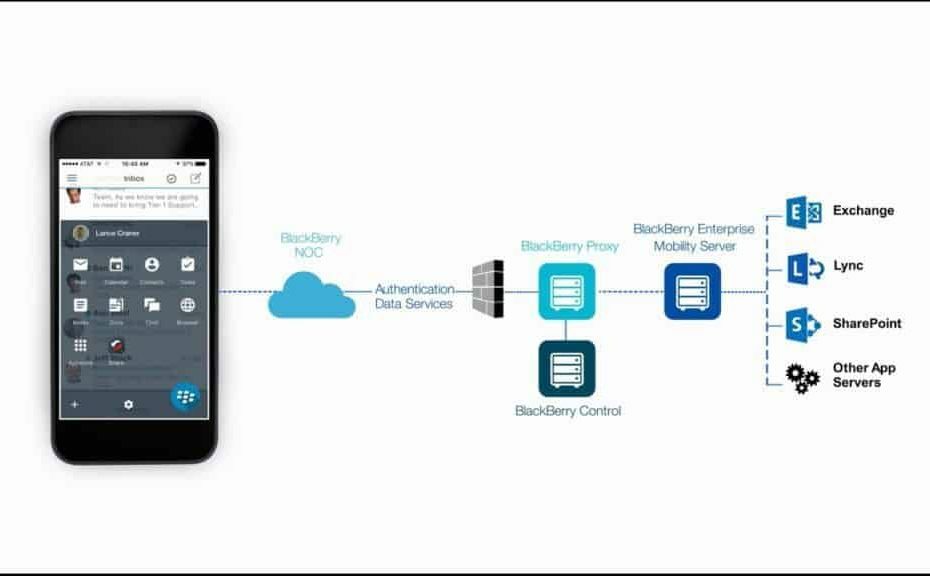- Многи корисници пријављују да имају проблема са повезивањем уређаја са мобилном жаришном тачком Блацкберри.
- У овом чланку истражујемо неке начине који вам могу помоћи да исправите ову грешку у вези.
- Погледајте нашЦентар за техничке водиче за још невероватних водича и чланака.
- Идите на наш специјалниОдељак за решавање проблемаза више сродних исправки.

Овај софтвер ће одржавати и покретати управљачке програме, чиме ће се заштитити од уобичајених рачунарских грешака и квара хардвера. Проверите све своје управљачке програме у 3 једноставна корака:
- Преузмите ДриверФик (верификована датотека за преузимање).
- Кликните Покрените скенирање да бисте пронашли све проблематичне управљачке програме.
- Кликните Ажурирај управљачке програме да бисте добили нове верзије и избегли кварове у систему.
- ДриверФик је преузео 0 читаоци овог месеца.
Како да решим проблеме са везом за БлацкБерри хотспот на Виндовс 10 / 8.1?
- Идентификујте и поправите мрежне проблеме
- Покрените алатку за решавање проблема са мрежом и Интернетом
- Покрените алатку за решавање проблема мрежног адаптера
- Проверите свој Блацкберри телефон
- Подесите мобилну приступну тачку
- Омогућите права администратора система
- Онемогућите Виндовс заштитни зид
- Користите Блуетоотх или модемско повезивање
Да ли покушавате да се повежете са рачунаром са оперативним системом Виндовс 10 на мобилну приступну тачку Блацкберри?
Па, неки корисници Виндовс-а не могу да се повежу са Блацкберри жаришном тачком јер мрежа није откривена на листи бежичних уређаја.
Следите кораке наведене у наставку редоследом како су наведени и моћи ћете да се нормално повежете са Блацкберри жаришном тачком помоћу оперативног система Виндовс 8, Виндовс 8.1 или Виндовс 10.
Ако не можете да пронађете мобилну приступну тачку Блацкберри, прво ћете покренути алатку за решавање проблема мрежног адаптера из система Виндовс 8 / Виндовс 8.1 / Виндовс 10.
Такође ћете решити проблем са везом да бисте видели да ли нешто не ради правилно.
Ако ова два корака неће успети, поново ћете правилно подесити приступну тачку Блацкберри.
Кратки савет:
Већину времена се овај проблем може догодити због покварених мрежних управљачких програма, па вам је потребно коришћење софтвера независних произвођача који то може брзо да поправи.
Препоручујемо вам да користите ДриверФик. Не само да је брз и преносив, већ га подржава и читава библиотека познатих управљачких програма доступних на тржишту.
Уз то, помоћу овог алата можете учинити више од поправљања покварених или недостајућих управљачких програма. То је одличан начин да их такође ажурирате.

ДриверФик
Зачас поправите покварене или недостајуће мрежне управљачке програме и решите било који проблем који имате при повезивању са Блацкберри хотспот-ом.
Посетите сајт
Како да повежем свој лаптоп са Блацкберри мобилном жаришном тачком?
1. Идентификујте и поправите мрежне проблеме
- На почетном екрану померите курсор миша на горњу десну страну екрана.
- Од мени који се појављује Леви клик на Функција претраживања.
- У Претрага тип кутије Идентификујте и поправите.

- Леви клик на Идентификујте и поправите мрежне проблеме опција.
- Пратите упутства на екрану да се финализује мрежни кораци за решавање проблема.
- РестартВиндовс 8.1 уређај.
Белешка: Ово решење односи се само на Виндовс 8.1
2. Покрените алатку за решавање проблема са мрежом и Интернетом
- Иди на Подешавања.
- Изаберите Ажурирање и сигурност и кликните на Решавање проблема.
- Трцати тхе Алат за решавање проблема са Интернет везама.

3. Покрените алатку за решавање проблема мрежног адаптера
- Иди на Решавање проблема прозор.
- Леви клик на Мрежа и Интернет.
- Сада изаберите Мрежа Адаптер.

- Поново покрените уређај када завршите.
4. Проверите свој Блацкберри телефон

- Проверите да ли је СИМ или уређај није закључано.
- Обавезно имајте стабилан сигнал за приступ вашем Виндовс 10 уређају.
- Обавезно имајте важећа претплата на податке.
- Проверите да ли сте правилно откуцали корисничко име и лозинка за назив приступне тачке.
- Уверите се да је ваш роминг је укључен за услуге преноса података.
5. Подесите мобилну приступну тачку

- Отвори Подешавања.
- Додирните Опција Мрежа и везе.
- Затим додирните Мобиле Хотспот.
- Следите упутства на екрану да бисте правилно подесили мобилну приступну тачку.
- Затим подесите прекидач за Функција мобилне приступне тачке до НА.
Белешка: Ако добијете поруку у вези са опцијом Потребна активација, морате да контактирате свог добављача бежичних услуга да бисте решили овај проблем.
6. Омогућите права администратора система

Уверите се да администратор система дозвољава приступ режимима мобилне приступне тачке. Ово је чест узрок проблема са везом са мобилним уређајима.
7. Онемогућите Виндовс заштитни зид
- Притисните и држите Виндовс тастер + Кс.
- Леви клик на Контролна табла опција.
- Леви клик на Виндовс Ватрени зид опција.
- Затим кликните левим тастером миша на Укључите Виндовс заштитни зид укључено или искључено.

- Сада додирните Искључите Виндовс заштитни зид опција.
- Притисните У реду.
8. Користите Блуетоотх или модемско повезивање
Многи корисници потврдио да је једино решење за повезивање два уређаја коришћење Блуетоотх-а или модемског повезивања, јер је веза обично стабилнија од хотспот везе.
Једино решење које сам пронашао да Блацкберри 10 користим као Интернет везу за Виндовс 10 је повезивањем Виндовс 10 уређај преко модемског повезивања са Блацкберри-ем, Блуетоотх могућност изгледа прилично добро чак и код већег лаптопа.
Ово би требало бити све. Ако пажљиво следите горенаведене кораке у правилном редоследу, сада бисте могли правилно да повежете свој Виндовс 10 уређај са Блацкберри мобилном жаришном тачком.
Ако сте наишли на било какав проблем док сте пратили кораке наведене у овом чланку, обавестите нас у коментарима испод.